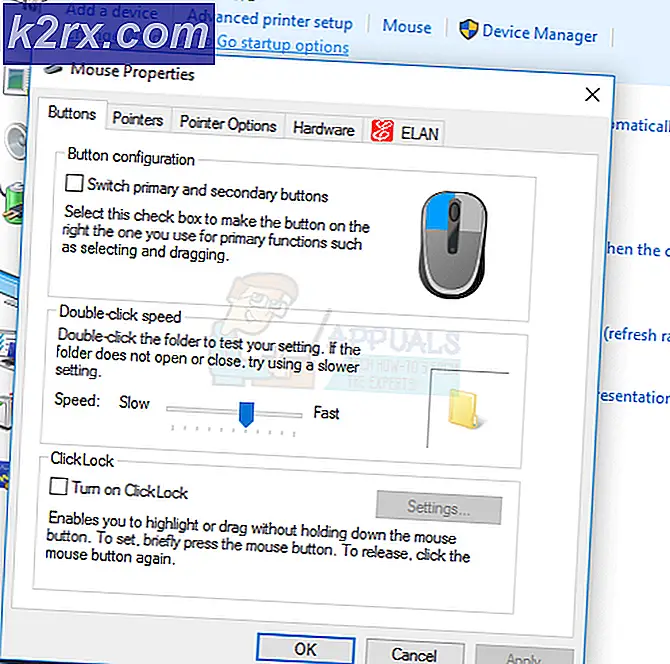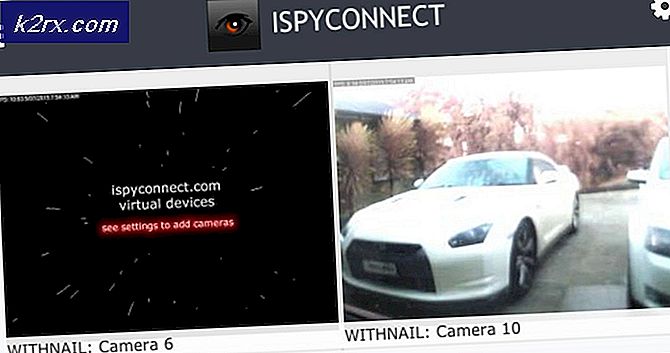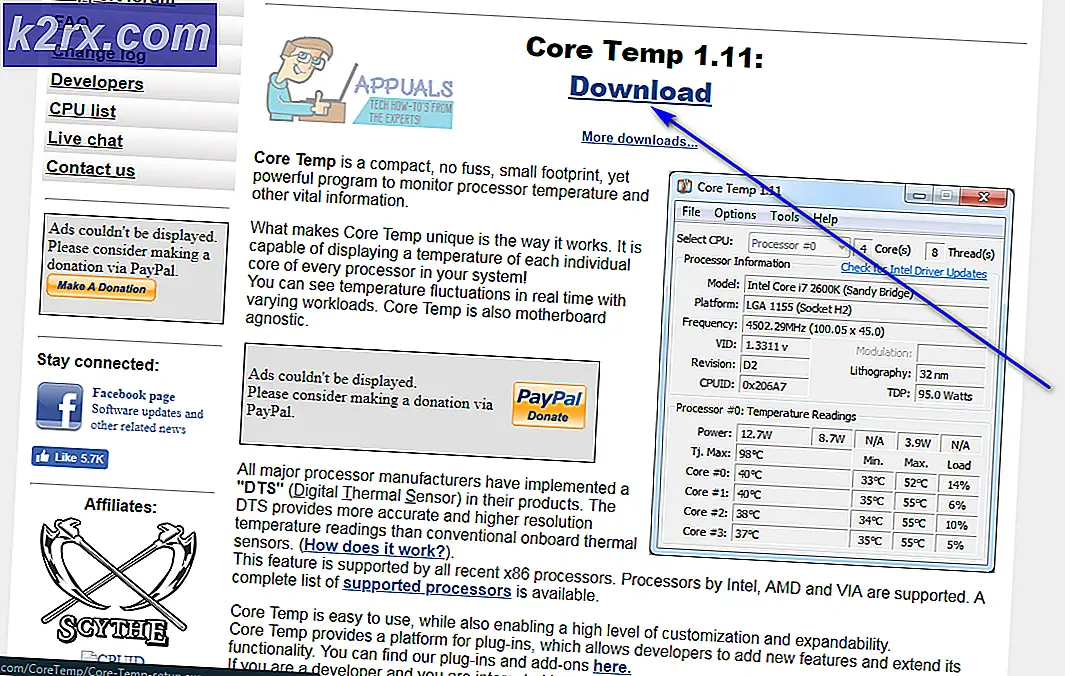จะติดตั้ง DLC บน Steam ได้อย่างไร?
ซอฟต์แวร์ Valve เป็นเจ้าของแพลตฟอร์มการจัดจำหน่ายดิจิทัล "อบไอน้ำ“. เกมที่ซื้อผ่าน Steam จะถูกเพิ่มลงในไลบรารีภายในซอฟต์แวร์ เมื่อไม่นานมานี้เกมที่ดาวน์โหลดครั้งเดียวจะยังคงเหมือนเดิมเว้นแต่จะมีการปล่อยอัปเดตครั้งใหญ่
แล้วก็ DLC เกิดขึ้นในอุตสาหกรรมเกมและตอนนี้แม้จะผ่านไปทศวรรษแล้ว แต่ DLC ก็ยังคงเป็นประเด็นที่ถกเถียงกันอยู่และอุตสาหกรรมก็มี แต่จะตำหนิ DLC ได้รับการเพิ่มเนื้อหาให้กับเกมที่วางจำหน่ายแล้วซึ่งเผยแพร่ผ่านเว็บโดยเจ้าของเกม สามารถเพิ่ม DLC ได้โดยไม่มีค่าใช้จ่ายเพิ่มเติมหรืออาจเป็นรูปแบบหนึ่งของการสร้างรายได้จากเกมทำให้ผู้เผยแพร่เกมได้รับรายได้พิเศษจากเกมที่ขายไปแล้ว DLC มีหลายประเภทตั้งแต่การเปลี่ยนแปลงความสวยงามของตัวละครวัตถุใหม่ความท้าทายชุดขยายการเพิ่มระดับใหม่โหมดเกมหรือโครงเรื่องใหม่ทั้งหมด ตอนนี้ DLC เป็นส่วนสำคัญของการเล่นเกม DLC อยู่ที่นี่เพื่ออยู่ในโลกแห่งเกม
การติดตั้ง DLC บน Steam
DLC ได้รับการจัดการในลักษณะเดียวกับใน Steam ซึ่งมีการจัดการการซื้อเกมหลัก สามารถซื้อ DLC ได้จากหน้าเกมภายใต้แบนเนอร์ DLC หรือแม้กระทั่งจาก Steam โดยตรง หลังจากทำการสั่งซื้อ DLC จะปรากฏใน Steam Library ของคุณ สามารถซื้อ DLC ได้จาก Steam Library โดยทำตามขั้นตอนต่อไปนี้:
- เปิด อบไอน้ำ ห้องสมุด และเลือก เกม ที่คุณต้องการ เพิ่ม DLC.
- เลือก“ค้นหา DLC เพิ่มเติม” จากแผงตรงกลางใน Steam Store
- ตอนนี้ในหน้าที่เปิดขึ้นเลือกไฟล์ DLCคุณสนใจที่จะซื้อ ขั้นตอนการซื้อเหมือนกับการซื้อเกมหลัก
- ตอนนี้ กลับไปที่ห้องสมุด Steam และ DLC ที่ซื้อควรปรากฏในศูนย์ภายใต้ DLC
- หลังจากดาวน์โหลดแล้ว DLC จะแสดงสถานะของ“ติดตั้งแล้ว" ใน แผง DLC.
- หากคุณยังไม่เห็นการติดตั้ง แสดงว่าอาจกำลังดาวน์โหลดอยู่ เลือกไฟล์ ห้องสมุด จากเมนูด้านบนแล้ว ดาวน์โหลด มัน. คุณควรเห็น DLC ของคุณดาวน์โหลดที่นั่น ขึ้นอยู่กับการเชื่อมต่อของคุณหรือขนาดของ DLC อาจใช้เวลาสักครู่ แต่มีตัวบ่งชี้ความคืบหน้าในหน้าต่างดาวน์โหลด หลังจากดาวน์โหลดสถานะจะเปลี่ยนไปในบานหน้าต่าง DLC ในหน้าต่างเกม
- DLC ที่ติดตั้งสามารถดูได้จาก "หน้าต่างคุณสมบัติของเกม“.
- เมื่ออยู่ในไลบรารี Steam คลิกขวา ในเกมแล้วเลือก คุณสมบัติ.
- คลิกที่ แท็บ DLC ในหน้าต่างที่จะแสดงป๊อปอัป รายการที่ติดตั้ง.
เมื่อคุณเปิดเมนูคุณสมบัติ DLC ที่ลงทะเบียนทั้งหมดสำหรับเกมจะแสดงอยู่ในแท็บ DLC ในหน้าต่างคุณสมบัติ เลือกหรือยกเลิกการเลือกแต่ละช่องเพื่อติดตั้งหรือลบ DLC ที่เลือกออกจากเกม
รหัสเกม
แม้ว่า DLC จะสามารถซื้อได้โดยตรงจาก“ Steam” แต่คุณสามารถซื้อ DLC จากแหล่งอื่นได้เช่นกัน และจะต้องเพิ่ม DLC ที่ซื้อจากแหล่งอื่นลงในเกม Steam ของคุณด้วยตนเอง นอกจากนี้ ผู้ใช้สามารถแลกใช้รหัส Steam หรือที่เรียกว่ารหัส ซึ่งได้มาจากผู้ขายออนไลน์รายอื่น หากคุณซื้อคีย์ DLC หรือรหัสเกมแยกต่างหาก จากร้านค้าปลีกหรือร้านค้าออนไลน์ รหัสของคุณอาจพิมพ์อยู่บนการ์ด ใบเสร็จ หรือในอีเมล คีย์ DLC ประกอบด้วยตัวเลขและตัวอักษรที่ต้องป้อนลงใน Steam เพื่อเข้าถึงเนื้อหาเพิ่มเติมในเกม คีย์ต้องเป็นไปตามแนวทางหลักของแต่ละเกมเพื่อเปิดใช้งานใน Steam และคีย์เหล่านั้นที่ไม่เป็นไปตามรูปแบบเหล่านี้จะไม่ถูกเปิดใช้งานบน Steam
- เปิด อบไอน้ำ.
- ใน มุมล่างซ้าย ของหน้าต่าง “Steam” คลิกที่ “เพิ่มเกม”
- ก เมนูเล็ก จะปรากฏขึ้นเหนือปุ่มคลิกที่“เปิดใช้งานผลิตภัณฑ์บน Steam.”
- จากนั้นคลิกที่ “ต่อไป“
- ตอนนี้อ่านข้อตกลงและคลิกที่ "ฉันเห็นด้วย” ถ้าคุณตกลง (ทำไมคุณถึงมาอยู่ที่นี่ถ้าคุณไม่ตกลง)
- พิมพ์รหัสสินค้าในช่อง“รหัสสินค้า” กล่องตามที่ได้รับในอีเมล ใบเสร็จ หรือบัตร
- ตอนนี้คลิก“ต่อไป,” ซึ่งเปิดใช้งาน DLC ของคุณ
- และ DLC จะถูกดาวน์โหลดและเพิ่มลงในเกมโดยอัตโนมัติในไลบรารี Steam ของคุณและจะถูกติดตั้งโดยอัตโนมัติพร้อมกับเกมหากคุณยังไม่ได้ติดตั้งเกม
ใน Steam DLC แต่ละตัวจะถูกระบุโดย ID แอพไม่เหมือนกับเกมหลัก DLC จะใช้ ID แอพเป็น ID ดีโป หลังจากดาวน์โหลด Steam จะจัดเก็บ DLC ทั้งหมดไว้ในไดเร็กทอรีของเกมและเกมจะต้องเลือกแจกจ่าย DLC แต่ละตัวด้วยวิธีใดวิธีหนึ่งจากสองวิธี:
- เนื้อหาจะรวมอยู่กับไฟล์เกมที่จะแจกจ่าย
- เนื้อหาจะถูกเก็บไว้ในคลังใหม่ดังนั้นเจ้าของเนื้อหาจะดาวน์โหลดเท่านั้น
การกำหนดค่า DLC Depots เพิ่มเติม
หากต้องการเพิ่มคลังเพิ่มเติมใน DLC สำหรับการสนับสนุนภาษาสถาปัตยกรรมหรือระบบปฏิบัติการอื่นให้ทำตามขั้นตอนที่ระบุไว้
- เปิดเกมหลักใน Steam คลังทั้งหมดได้รับการจัดการในเกมหลักไม่ใช่ใน DLC
- ไปที่ Steamworks การตั้งค่า> SteamPip> คลัง.
- คลิกที่ "เพิ่มคลังใหม่“,
- ตั้ง ชื่อ สำหรับคลังแล้วคลิก ตกลง.
- ตั้ง ภาษา, สถาปัตยกรรม, หรือ ระบบปฏิบัติการ.
- เลือกไฟล์ DLC ที่ถูกต้อง จากเมนูดรอปดาวน์เพื่อเชื่อมโยงดีโปกับ DLC
- คลิก บันทึกการเปลี่ยนแปลง ดังนั้นไคลเอนต์ Steam ควรทราบเกี่ยวกับคลังใหม่
- เพิ่มดีโปใด ๆ แพ็คเกจ.
- บนเครื่องสร้าง ให้เพิ่ม “สคริปต์การสร้างคลังใหม่” สำหรับคลัง
- เพิ่มไฟล์ สคริปต์บิลด์ดีโปใหม่ ไปยังสคริปต์สร้างเกมพื้นฐานของคุณ
- ทำงานที่เหลือให้เสร็จสิ้นเพื่ออัปโหลดไฟล์ Depot ใหม่ตั้งบิลด์สด ฯลฯ
การแก้ไขปัญหา DLC ใน Steam
โดยปกติ Steam เป็นแพลตฟอร์มที่เชื่อถือได้ในการดาวน์โหลด DLC แต่บางครั้งก็ปฏิเสธที่จะดาวน์โหลด DLC ในบางครั้ง บางขั้นตอนสามารถทำให้ Steam โหลด DLC ได้แม้ว่าจะมี DLC บางตัวที่ไม่ได้ดาวน์โหลดโดยอัตโนมัติก็ตาม
- เกมหลักบางเกมต้องใช้แอพของบุคคลที่สาม อนุญาต DLCเช่น Uplay หรือแม้แต่เว็บไซต์ของเกมหลัก ดังนั้นยืนยันว่า DLC ที่คุณซื้อไม่ใช่การตั้งค่าประเภทนี้
- ตรวจสอบให้แน่ใจว่า Steam ไม่ได้อยู่ในไฟล์ ขั้นตอนการดาวน์โหลด download ของ DLC
- ถ้าไม่เช่นนั้น เริ่มต้นใหม่ อบไอน้ำ และดูว่ามันดาวน์โหลด DLC หรือไม่
- ตรวจสอบว่า เซิร์ฟเวอร์ Steam กำลังมี ประเด็น. ในกรณีนั้นอย่างน้อยควรรอสักหนึ่งหรือสองชั่วโมง
- ตอนนี้ คลิกขวา เกมหลักในคลัง Steam
- เลือก คุณสมบัติ
- จากนั้นเลือก แท็บ Local Files
- จากนั้นตรวจสอบความถูกต้องของ ไฟล์เกม.
- ออกจากระบบ แล้ว เข้าสู่ระบบ กลับเข้าสู่ Steam
- รีบูต (รีสตาร์ท) ระบบของคุณ
- ยืนยัน ถ้า เกมพื้นฐาน ตัวเองไม่ได้มีปัญหากับ DLC ใช้ศูนย์กลางชุมชนหรือข่าวสารสำหรับข้อมูล
- ตรวจสอบไฟล์ ฟอรั่มผู้พัฒนาเกม สำหรับปัญหาที่คุณกำลังเผชิญ
เมื่อใดก็ตามที่มีปัญหาเกี่ยวกับเนื้อหาดาวน์โหลด คุณจะต้องใช้วิธีการใดๆ ที่กล่าวมาข้างต้นในคราวเดียวหรืออย่างอื่นเพื่อจัดการกับความล่าช้าหรือปัญหาของเนื้อหาดาวน์โหลด โดยปกติแล้ว จะเป็นความคิดที่ดีที่จะ รอสักครู่ จนกว่าเซิร์ฟเวอร์ไอน้ำจะตามทัน